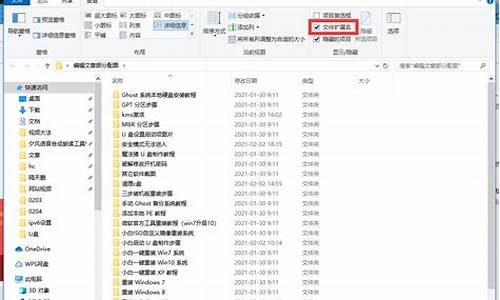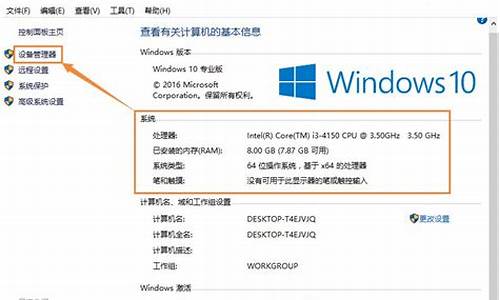电脑系统语言乱码怎么解决-电脑系统语言突然变
1.为什么一些软件本来是中文版的一到了我电脑就变英文了
2.win10系统更新后怎么变英文了
3.Windows10系统中文版变成英文版如何解决
4.电脑提示都变成英文了,怎么设置成中文啊 啊?
为什么一些软件本来是中文版的一到了我电脑就变英文了
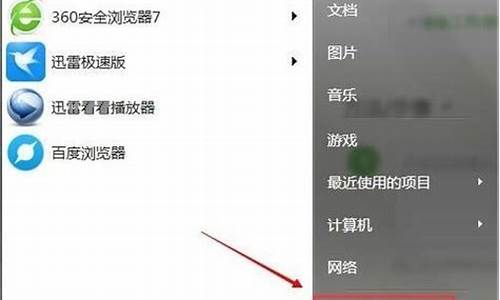
在win10中,由于某些情况导致系统设置发生改变,有一些系统相关的软件会变成英文版,由于部分软件会检测系统使用语言并修改自身的语言显示,我们可以尝试查看并修改系统语言来解决这一问题。
1.?首先打开“系统设置”,选择“时间和语言”:
2.?点击“语言”:
3.?在“首选的语言”中查看是否有“中文”,如果没有可以点击“+添加首选的语言”来搜索并添加语言:
4.?如果有“中文”但不是默认,可以点击“中文”后,点击向上的箭头:
5.?这时“中文”已被设置为默认的语言:
6.?或者如果不需要英文输入法、英文显示及其他英文相关内容可以直接删除英文语言,不过并不建议这样做,可能会有某些软件需要英文语言包的支持才可以工作:
win10系统更新后怎么变英文了
1、首先我们点击电脑桌面左下角的微软按钮,然后点击设置;
2、之后我们在点击时间和语言;
3、然后点击区域和语言;
4、之后我们点击中文,然后我们点击向上的按钮;
5、点击完成后就会到上面了,我们重启电脑就可以恢复到中文了。
Windows10系统中文版变成英文版如何解决
一、首先,打开”Windows10 “系统,点击桌面左下角的“开始”。
二、然后,在开始菜单中选择“settings”(设置)点击打开。
三、然后,在设置界面点击“Time and language”(语言设置),点击打开。
四、然后,在左侧菜单中选择“Region and language”(语言和地区),点击打开。
五、然后,点击“Add a language”(添加语言),点击打开。
六、然后,在语言项中在“中文”位置点击“Set as primary”。
七、最后,重启Windows 10系统,英文版改回中文版,问题解决。
电脑提示都变成英文了,怎么设置成中文啊 啊?
将电脑提示重新设置回中文步骤如下:(演示使用WIN10系统,其他Windows版本操作大致相同)
1丶开始->搜索“控制面板”,点击右侧的打开按钮。
2丶单击“区域和语言”。
3丶单击“区域”。
4丶最后在上方红框内的下拉菜单中选择“与Windows显示语言匹配”即可。
声明:本站所有文章资源内容,如无特殊说明或标注,均为采集网络资源。如若本站内容侵犯了原著者的合法权益,可联系本站删除。